Photoshop制作凹陷效果的LOGO展示效果(3)
文章来源于 站酷,感谢作者 PS平面设计11 给我们带来经精彩的文章!3、如何将徽章添加到场景中
步骤1:通过编辑>复制或按Ctrl+C来复制徽章。
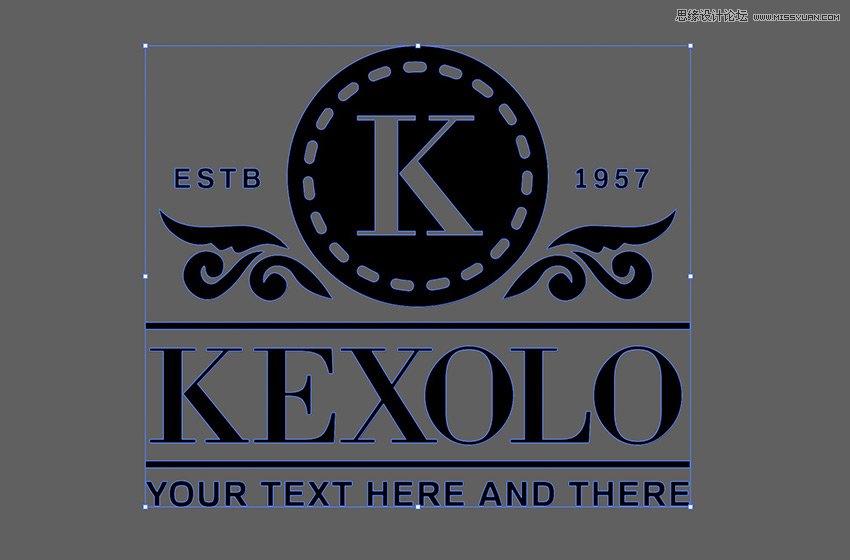
第2步:在Photoshop的“ 图层”面板中,双击智能对象的缩略图进行编辑。
编辑智能对象时,源内容将在Photoshop的新窗口中打开。在这里,您可以进行任何您想要的更改,一旦您满意,您只需保存该文件,然后在返回时即可更新Photoshop智能对象。在“图层”面板中,通过选择“编辑”>“粘贴”或按Ctrl+V粘贴刚刚复制的标记,然后通过单击“图层”>“删除”>“图层”删除橙色矩形图层。
从对话框中选择智能对象 ,然后按确定:
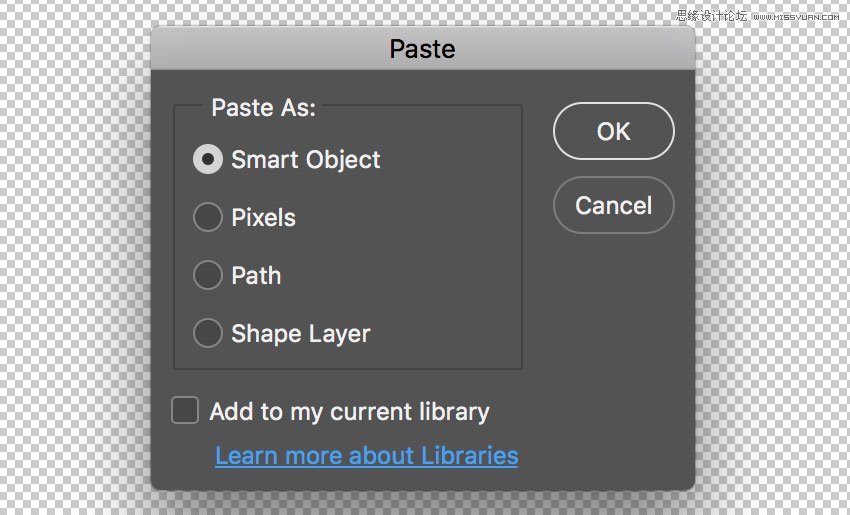
第3步:找到顶部选项栏和徽章的位置设置为658 X 472像素,高度和宽度都设置为685%。完成后按键盘上的Enter键:

步骤4:选择“ 文件”>“保存” 或使用键盘快捷键Ctrl+S保存。回到主文档,您会注意到智能对象现在已经更新了最新的更改。
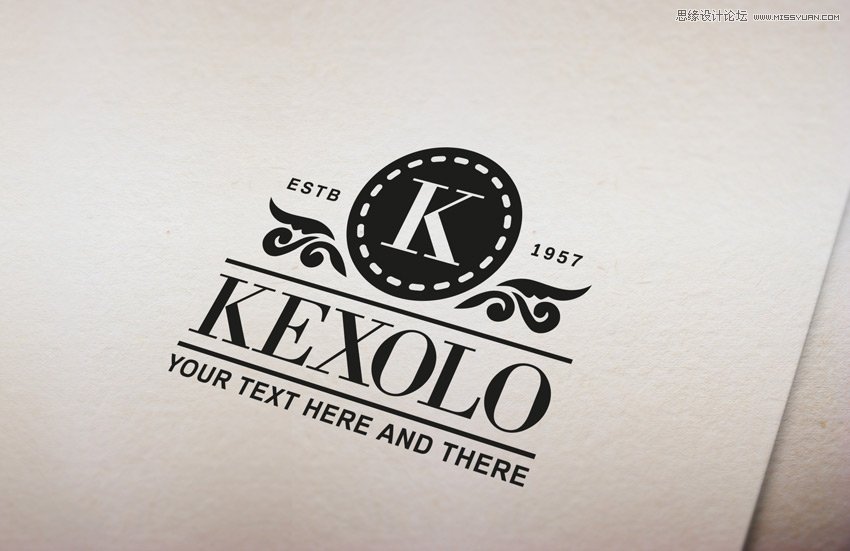
4、如何将徽章印在纸上,现在是时候给徽章添加一些重要的效果,使其具有与场景一致的3D感觉。
步骤1:将 “ Smart Object ”图层的填充设置为0%:
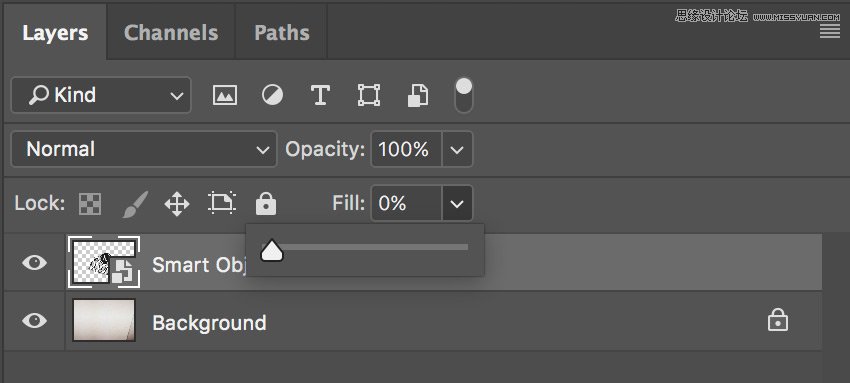
第2步:通过转到 图层>新建>通过复制层复制“ Smart Object ”图层两次。现在重命名并将图层分组,如下图所示。
从现在开始,当您需要更换智能对象中的徽章时,可以使用“ 智能对象 ”图层,通过点击它并编辑内容。
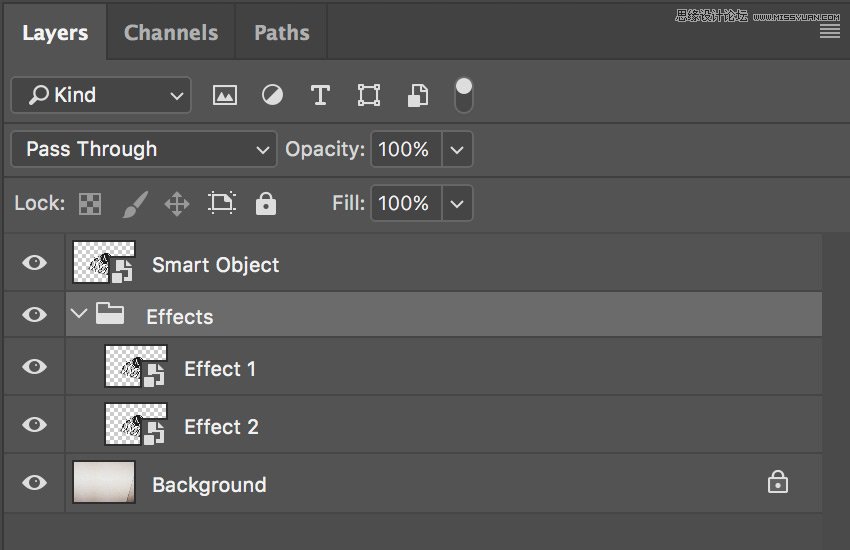
第3步:我们开始向 “ 效果2 ” 图层添加一些图层样式。打开“ 图层样式” 面板并添加一个新的“ 倒角”和“浮雕效果”,将“ 高光模式” 和“ 阴影模式”的颜色设置 为 #000000,然后将其余的设置如下:
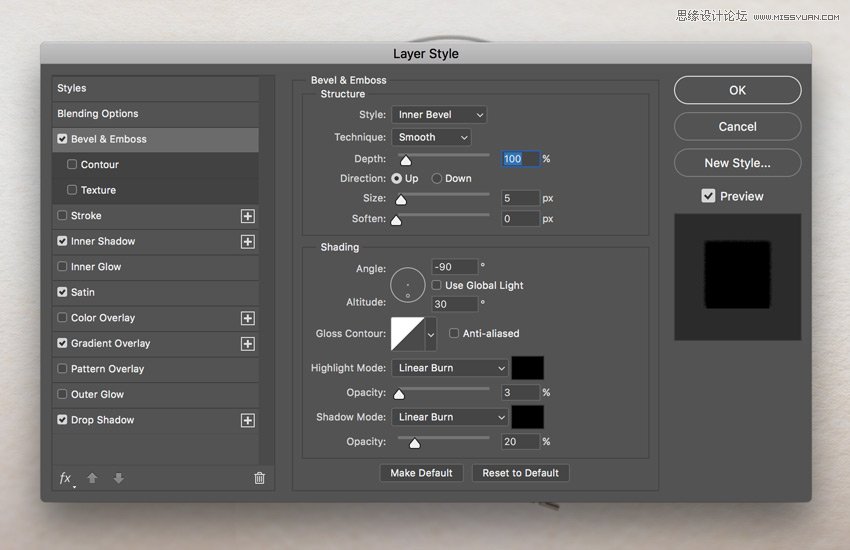
步骤4:添加一个新的 内阴影 效果,将混合模式的颜色设置 为 #000000,然后将其余的设置如下:
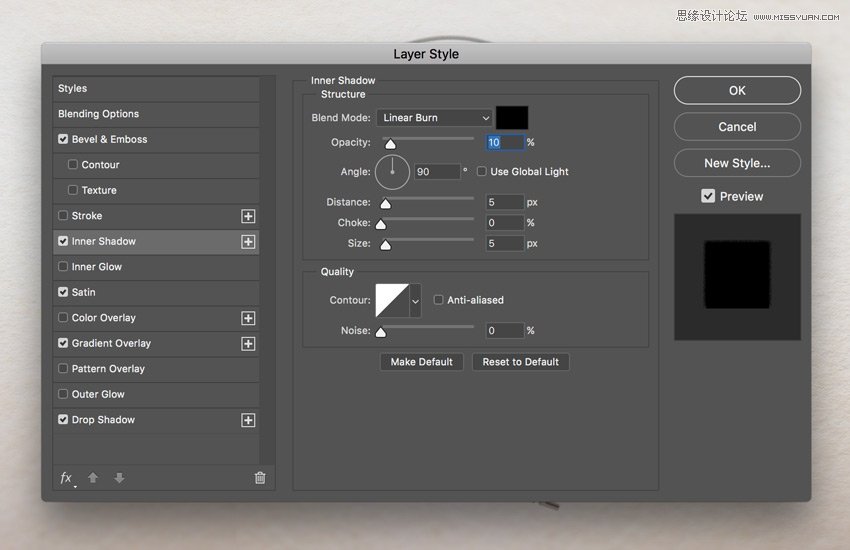
第5步:添加一个新的 缎面 效果,设置颜色 混合模式 来 #ffffff,并设置休息如下:
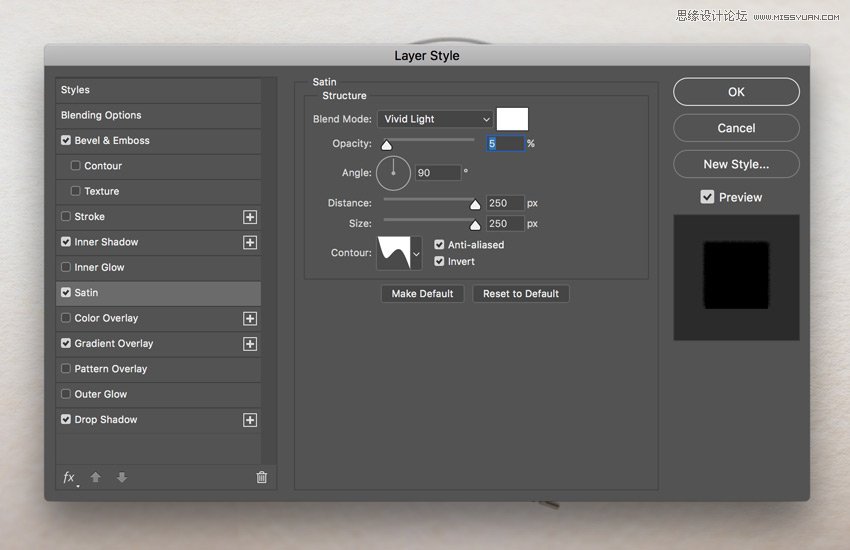
第6步:添加一个新的 渐变叠加 效果,并设置选项如下:
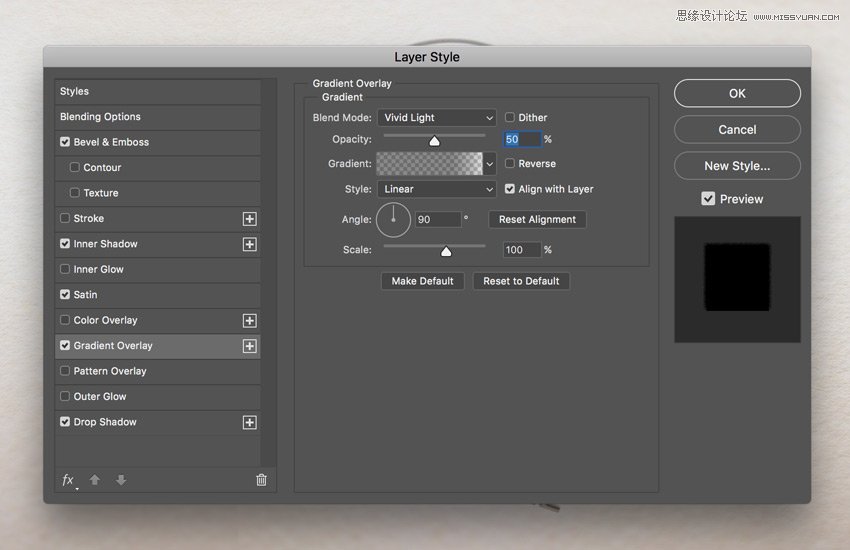
点击小渐变窗口来编辑渐变颜色。
将第一个不透明度停止设置为不透明度75% 和 位置71%。
将第二个不透明度停止设置为不 透明度25%和 位置100%。
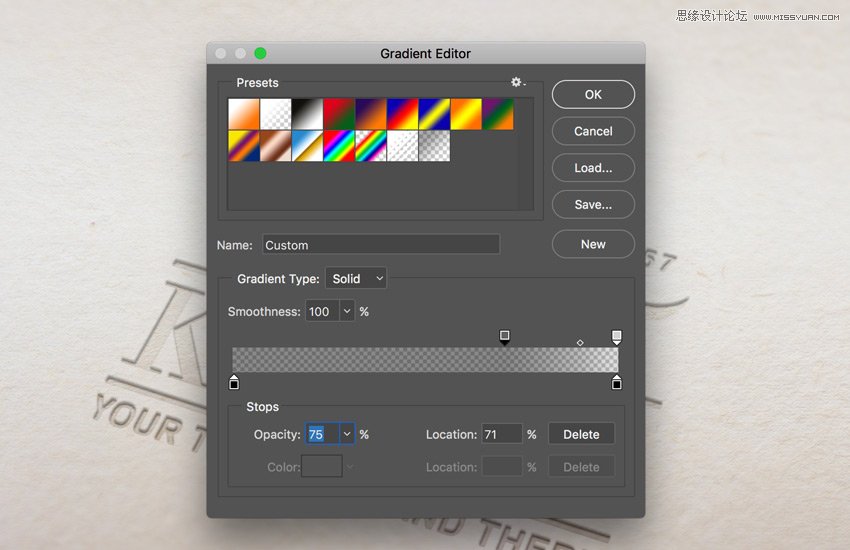
 爱你不要你
爱你不要你
-
 Photoshop制作唯美可爱的女生头像照片2020-03-17
Photoshop制作唯美可爱的女生头像照片2020-03-17
-
 Photoshop快速给人物添加火焰燃烧效果2020-03-12
Photoshop快速给人物添加火焰燃烧效果2020-03-12
-
 Photoshop调出人物写真甜美通透艺术效果2020-03-06
Photoshop调出人物写真甜美通透艺术效果2020-03-06
-
 Photoshop保留质感修出古铜色人像皮肤2020-03-06
Photoshop保留质感修出古铜色人像皮肤2020-03-06
-
 Photoshop制作模特人像柔润的头发效果2020-03-04
Photoshop制作模特人像柔润的头发效果2020-03-04
-
 古风效果:用PS调出外景人像中国风意境效果2019-11-08
古风效果:用PS调出外景人像中国风意境效果2019-11-08
-
 插画效果:用PS把风景照片转插画效果2019-10-21
插画效果:用PS把风景照片转插画效果2019-10-21
-
 胶片效果:用PS调出人像复古胶片效果2019-08-02
胶片效果:用PS调出人像复古胶片效果2019-08-02
-
 素描效果:用PS制作人像彩色铅笔画效果2019-07-12
素描效果:用PS制作人像彩色铅笔画效果2019-07-12
-
 后期精修:用PS给人物皮肤均匀的磨皮2019-05-10
后期精修:用PS给人物皮肤均匀的磨皮2019-05-10
-
 Photoshop利用素材制作炫丽的科技背景2021-03-11
Photoshop利用素材制作炫丽的科技背景2021-03-11
-
 Photoshop使用中性灰磨皮法给人像精修2021-02-23
Photoshop使用中性灰磨皮法给人像精修2021-02-23
-
 Photoshop制作水彩风格的风景图2021-03-10
Photoshop制作水彩风格的风景图2021-03-10
-
 Photoshop制作创意的文字排版人像效果2021-03-09
Photoshop制作创意的文字排版人像效果2021-03-09
-
 Photoshop制作逼真的投影效果2021-03-11
Photoshop制作逼真的投影效果2021-03-11
-
 Photoshop制作故障干扰艺术效果2021-03-09
Photoshop制作故障干扰艺术效果2021-03-09
-
 Photoshop制作被切割的易拉罐效果图2021-03-10
Photoshop制作被切割的易拉罐效果图2021-03-10
-
 Photoshop制作人物支离破碎的打散效果2021-03-10
Photoshop制作人物支离破碎的打散效果2021-03-10
-
 Photoshop制作逼真的投影效果
相关文章1362021-03-11
Photoshop制作逼真的投影效果
相关文章1362021-03-11
-
 Photoshop利用素材制作炫丽的科技背景
相关文章2062021-03-11
Photoshop利用素材制作炫丽的科技背景
相关文章2062021-03-11
-
 Photoshop制作人物支离破碎的打散效果
相关文章752021-03-10
Photoshop制作人物支离破碎的打散效果
相关文章752021-03-10
-
 Photoshop制作被切割的易拉罐效果图
相关文章852021-03-10
Photoshop制作被切割的易拉罐效果图
相关文章852021-03-10
-
 Photoshop制作水彩风格的风景图
相关文章1832021-03-10
Photoshop制作水彩风格的风景图
相关文章1832021-03-10
-
 Photoshop制作创意的文字排版人像效果
相关文章1802021-03-09
Photoshop制作创意的文字排版人像效果
相关文章1802021-03-09
-
 Photoshop制作故障干扰艺术效果
相关文章1032021-03-09
Photoshop制作故障干扰艺术效果
相关文章1032021-03-09
-
 Photoshop快速制作数码照片柔焦艺术效果
相关文章6332020-10-10
Photoshop快速制作数码照片柔焦艺术效果
相关文章6332020-10-10
